ECU OPEL ZAFIRA C 2017.5 Manual de infoentretenimiento (in Spanish)
[x] Cancel search | Manufacturer: OPEL, Model Year: 2017.5, Model line: ZAFIRA C, Model: OPEL ZAFIRA C 2017.5Pages: 123, tamaño PDF: 2.35 MB
Page 73 of 123
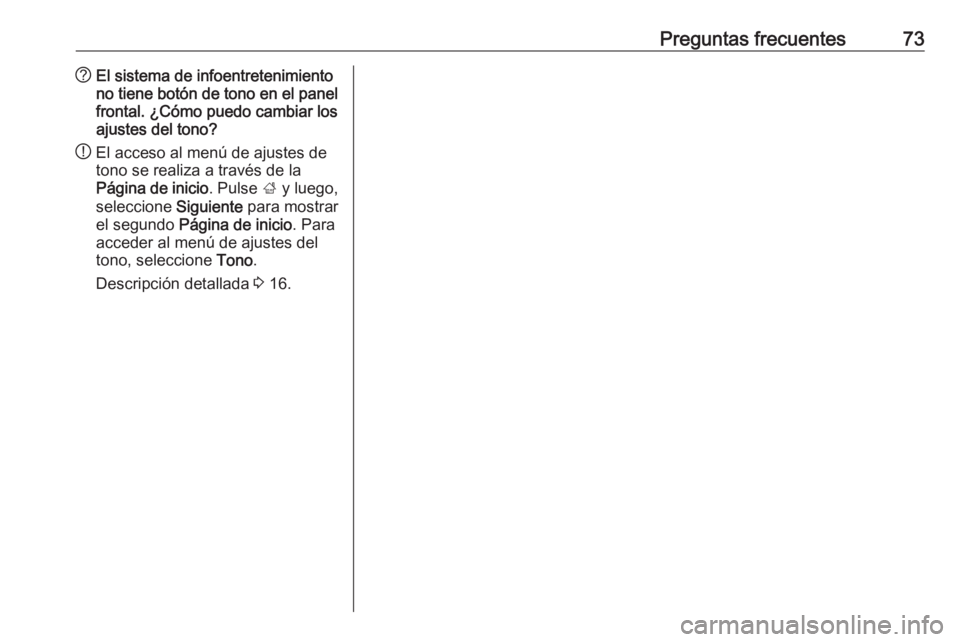
Preguntas frecuentes73?El sistema de infoentretenimiento
no tiene botón de tono en el panel frontal. ¿Cómo puedo cambiar los
ajustes del tono?
! El acceso al menú de ajustes de
tono se realiza a través de la
Página de inicio . Pulse ; y luego,
seleccione Siguiente para mostrar
el segundo Página de inicio . Para
acceder al menú de ajustes del
tono, seleccione Tono.
Descripción detallada 3 16.
Page 74 of 123
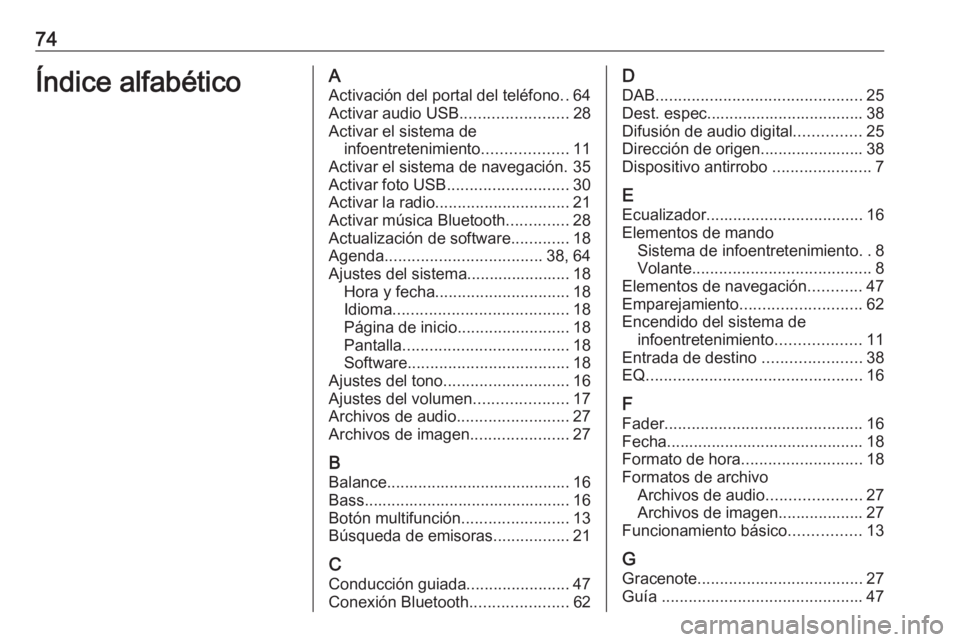
74Índice alfabéticoAActivación del portal del teléfono ..64
Activar audio USB ........................28
Activar el sistema de infoentretenimiento ...................11
Activar el sistema de navegación. 35
Activar foto USB ........................... 30
Activar la radio .............................. 21
Activar música Bluetooth ..............28
Actualización de software .............18
Agenda ................................... 38, 64
Ajustes del sistema....................... 18 Hora y fecha .............................. 18
Idioma ....................................... 18
Página de inicio ......................... 18
Pantalla ..................................... 18
Software .................................... 18
Ajustes del tono ............................ 16
Ajustes del volumen .....................17
Archivos de audio .........................27
Archivos de imagen ......................27
B Balance......................................... 16Bass.............................................. 16
Botón multifunción ........................13
Búsqueda de emisoras .................21
C Conducción guiada .......................47
Conexión Bluetooth ......................62D
DAB .............................................. 25
Dest. espec................................... 38
Difusión de audio digital ...............25
Dirección de origen....................... 38
Dispositivo antirrobo ......................7
E Ecualizador ................................... 16
Elementos de mando Sistema de infoentretenimiento ..8
Volante ........................................ 8
Elementos de navegación ............47
Emparejamiento ........................... 62
Encendido del sistema de infoentretenimiento ...................11
Entrada de destino ......................38
EQ ................................................ 16
F Fader ............................................ 16
Fecha............................................ 18
Formato de hora ........................... 18
Formatos de archivo Archivos de audio .....................27
Archivos de imagen................... 27
Funcionamiento básico ................13
G
Gracenote ..................................... 27
Guía ............................................. 47
Page 75 of 123
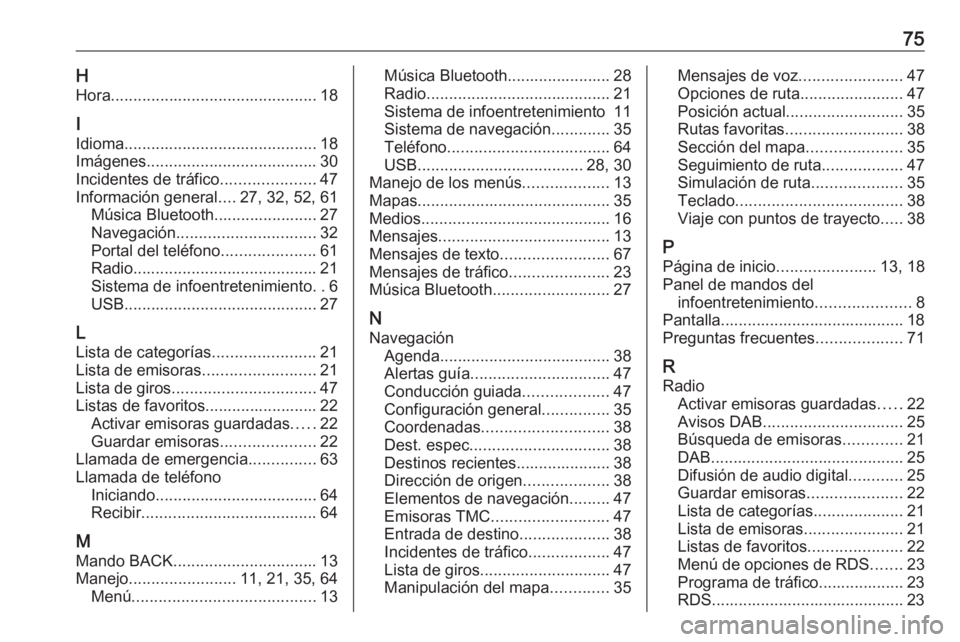
75HHora .............................................. 18
I
Idioma ........................................... 18
Imágenes ...................................... 30
Incidentes de tráfico .....................47
Información general ....27, 32, 52, 61
Música Bluetooth....................... 27
Navegación ............................... 32
Portal del teléfono .....................61
Radio ......................................... 21
Sistema de infoentretenimiento ..6
USB ........................................... 27
L Lista de categorías .......................21
Lista de emisoras .........................21
Lista de giros ................................ 47
Listas de favoritos......................... 22 Activar emisoras guardadas .....22
Guardar emisoras .....................22
Llamada de emergencia ...............63
Llamada de teléfono Iniciando .................................... 64
Recibir ....................................... 64
M Mando BACK ................................ 13
Manejo ........................ 11, 21, 35, 64
Menú ......................................... 13Música Bluetooth....................... 28
Radio ......................................... 21
Sistema de infoentretenimiento 11
Sistema de navegación .............35
Teléfono .................................... 64
USB ..................................... 28, 30
Manejo de los menús ...................13
Mapas ........................................... 35
Medios .......................................... 16
Mensajes ...................................... 13
Mensajes de texto ........................67
Mensajes de tráfico ......................23
Música Bluetooth ..........................27
N Navegación Agenda ...................................... 38
Alertas guía ............................... 47
Conducción guiada ...................47
Configuración general ...............35
Coordenadas ............................ 38
Dest. espec. .............................. 38
Destinos recientes..................... 38
Dirección de origen ...................38
Elementos de navegación .........47
Emisoras TMC .......................... 47
Entrada de destino ....................38
Incidentes de tráfico ..................47
Lista de giros ............................. 47
Manipulación del mapa .............35Mensajes de voz .......................47
Opciones de ruta .......................47
Posición actual .......................... 35
Rutas favoritas .......................... 38
Sección del mapa .....................35
Seguimiento de ruta ..................47
Simulación de ruta ....................35
Teclado ..................................... 38
Viaje con puntos de trayecto .....38
P Página de inicio ......................13, 18
Panel de mandos del infoentretenimiento .....................8
Pantalla......................................... 18
Preguntas frecuentes ...................71
R Radio Activar emisoras guardadas .....22
Avisos DAB ............................... 25
Búsqueda de emisoras .............21
DAB ........................................... 25
Difusión de audio digital ............25
Guardar emisoras .....................22
Lista de categorías ....................21
Lista de emisoras ......................21
Listas de favoritos .....................22
Menú de opciones de RDS .......23
Programa de tráfico................... 23
RDS........................................... 23
Page 76 of 123
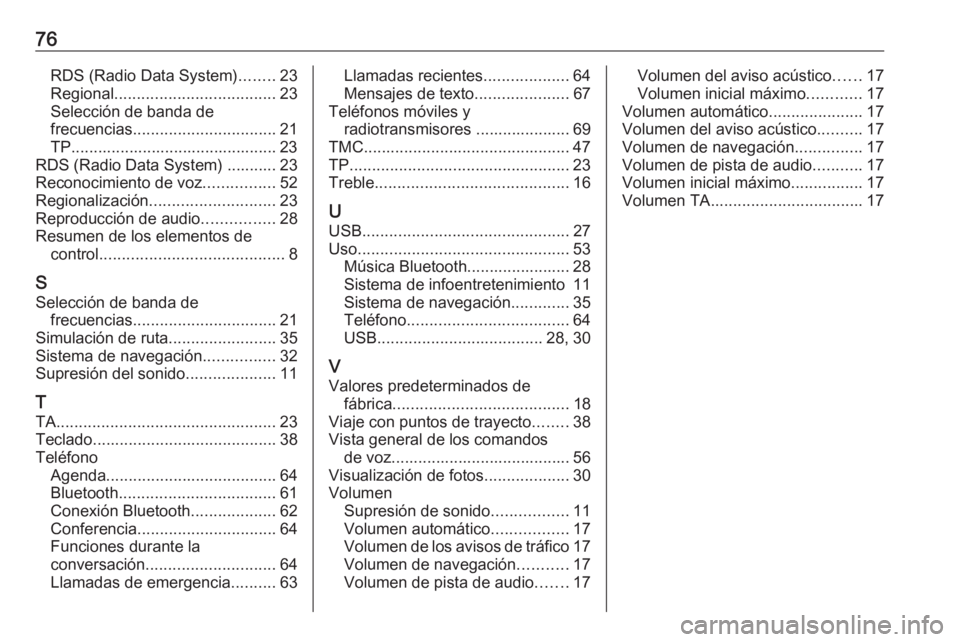
76RDS (Radio Data System)........23
Regional .................................... 23
Selección de banda de
frecuencias ................................ 21
TP.............................................. 23
RDS (Radio Data System) ........... 23 Reconocimiento de voz ................52
Regionalización ............................ 23
Reproducción de audio ................28
Resumen de los elementos de control ......................................... 8
S
Selección de banda de frecuencias ................................ 21
Simulación de ruta ........................35
Sistema de navegación ................32
Supresión del sonido ....................11
T
TA ................................................. 23
Teclado ......................................... 38
Teléfono Agenda ...................................... 64
Bluetooth ................................... 61
Conexión Bluetooth ...................62
Conferencia ............................... 64
Funciones durante la
conversación ............................. 64
Llamadas de emergencia ..........63Llamadas recientes ...................64
Mensajes de texto .....................67
Teléfonos móviles y radiotransmisores ..................... 69
TMC .............................................. 47
TP ................................................. 23
Treble ........................................... 16
U USB .............................................. 27
Uso ............................................... 53
Música Bluetooth....................... 28
Sistema de infoentretenimiento 11
Sistema de navegación .............35
Teléfono .................................... 64
USB ..................................... 28, 30
V
Valores predeterminados de fábrica ....................................... 18
Viaje con puntos de trayecto ........38
Vista general de los comandos de voz........................................ 56
Visualización de fotos ...................30
Volumen Supresión de sonido .................11
Volumen automático .................17
Volumen de los avisos de tráfico 17
Volumen de navegación ...........17
Volumen de pista de audio .......17Volumen del aviso acústico ......17
Volumen inicial máximo ............17
Volumen automático .....................17
Volumen del aviso acústico ..........17
Volumen de navegación ...............17
Volumen de pista de audio ...........17
Volumen inicial máximo ................17
Volumen TA .................................. 17
Page 87 of 123
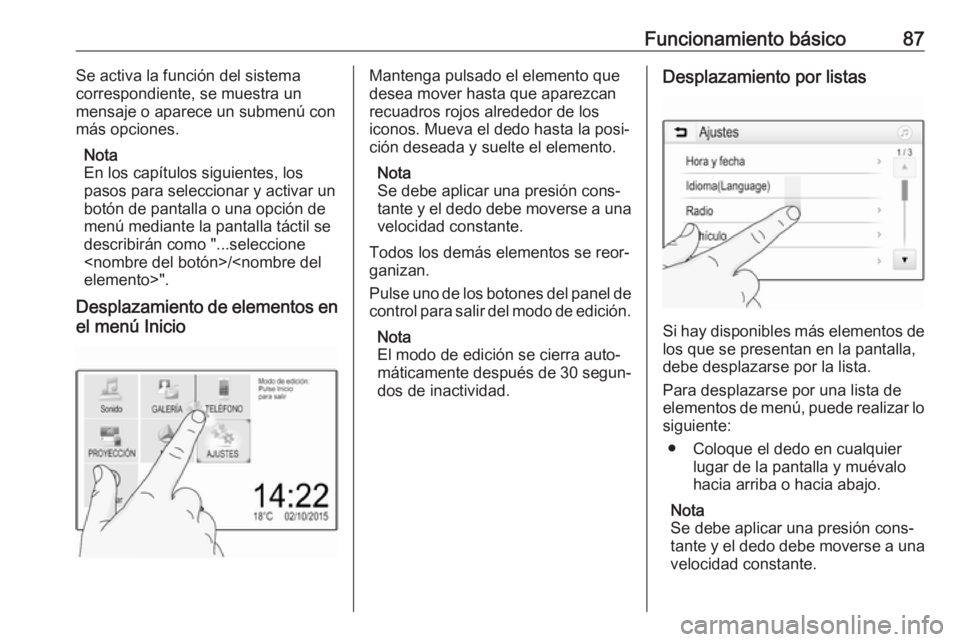
Funcionamiento básico87Se activa la función del sistema
correspondiente, se muestra un
mensaje o aparece un submenú con
más opciones.
Nota
En los capítulos siguientes, los
pasos para seleccionar y activar un
botón de pantalla o una opción de
menú mediante la pantalla táctil se
describirán como "...seleccione
Desplazamiento de elementos en
el menú InicioMantenga pulsado el elemento que
desea mover hasta que aparezcan
recuadros rojos alrededor de los
iconos. Mueva el dedo hasta la posi‐
ción deseada y suelte el elemento.
Nota
Se debe aplicar una presión cons‐
tante y el dedo debe moverse a una velocidad constante.
Todos los demás elementos se reor‐
ganizan.
Pulse uno de los botones del panel de
control para salir del modo de edición.
Nota
El modo de edición se cierra auto‐ máticamente después de 30 segun‐
dos de inactividad.Desplazamiento por listas
Si hay disponibles más elementos de
los que se presentan en la pantalla,
debe desplazarse por la lista.
Para desplazarse por una lista de
elementos de menú, puede realizar lo siguiente:
● Coloque el dedo en cualquier lugar de la pantalla y muévalo
hacia arriba o hacia abajo.
Nota
Se debe aplicar una presión cons‐
tante y el dedo debe moverse a una velocidad constante.
Page 89 of 123
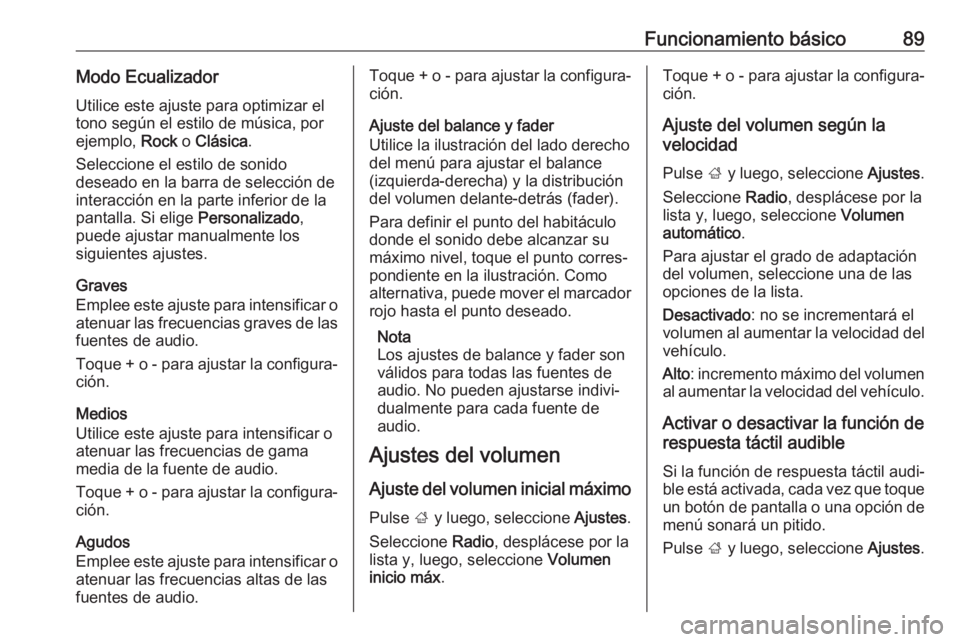
Funcionamiento básico89Modo EcualizadorUtilice este ajuste para optimizar el
tono según el estilo de música, por
ejemplo, Rock o Clásica .
Seleccione el estilo de sonido
deseado en la barra de selección de
interacción en la parte inferior de la
pantalla. Si elige Personalizado,
puede ajustar manualmente los
siguientes ajustes.
Graves
Emplee este ajuste para intensificar o atenuar las frecuencias graves de las
fuentes de audio.
Toque + o - para ajustar la configura‐ ción.
Medios
Utilice este ajuste para intensificar o
atenuar las frecuencias de gama media de la fuente de audio.
Toque + o - para ajustar la configura‐
ción.
Agudos
Emplee este ajuste para intensificar o atenuar las frecuencias altas de las
fuentes de audio.Toque + o - para ajustar la configura‐
ción.
Ajuste del balance y fader
Utilice la ilustración del lado derecho
del menú para ajustar el balance
(izquierda-derecha) y la distribución
del volumen delante-detrás (fader).
Para definir el punto del habitáculo
donde el sonido debe alcanzar su
máximo nivel, toque el punto corres‐
pondiente en la ilustración. Como
alternativa, puede mover el marcador
rojo hasta el punto deseado.
Nota
Los ajustes de balance y fader son
válidos para todas las fuentes de
audio. No pueden ajustarse indivi‐
dualmente para cada fuente de
audio.
Ajustes del volumen
Ajuste del volumen inicial máximoPulse ; y luego, seleccione Ajustes.
Seleccione Radio, desplácese por la
lista y, luego, seleccione Volumen
inicio máx .Toque + o - para ajustar la configura‐
ción.
Ajuste del volumen según la
velocidad
Pulse ; y luego, seleccione Ajustes.
Seleccione Radio, desplácese por la
lista y, luego, seleccione Volumen
automático .
Para ajustar el grado de adaptación del volumen, seleccione una de las
opciones de la lista.
Desactivado : no se incrementará el
volumen al aumentar la velocidad del vehículo.
Alto : incremento máximo del volumen
al aumentar la velocidad del vehículo.
Activar o desactivar la función de
respuesta táctil audible
Si la función de respuesta táctil audi‐
ble está activada, cada vez que toque
un botón de pantalla o una opción de menú sonará un pitido.
Pulse ; y luego, seleccione Ajustes.
Page 93 of 123
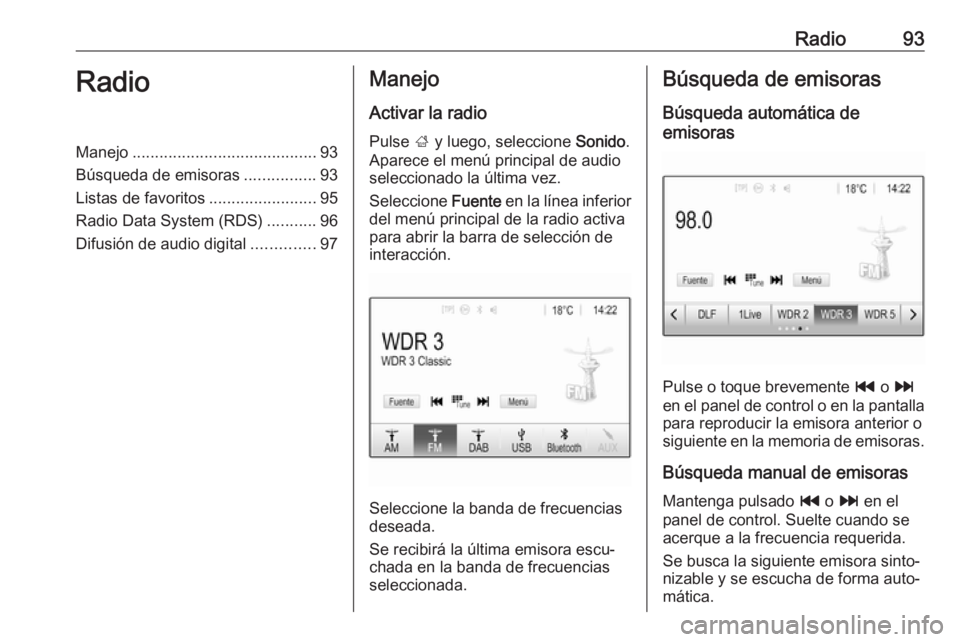
Radio93RadioManejo......................................... 93
Búsqueda de emisoras ................93
Listas de favoritos ........................95
Radio Data System (RDS) ...........96
Difusión de audio digital ..............97Manejo
Activar la radio
Pulse ; y luego, seleccione Sonido.
Aparece el menú principal de audio
seleccionado la última vez.
Seleccione Fuente en la línea inferior
del menú principal de la radio activa para abrir la barra de selección de interacción.
Seleccione la banda de frecuencias
deseada.
Se recibirá la última emisora escu‐ chada en la banda de frecuencias
seleccionada.
Búsqueda de emisoras
Búsqueda automática de
emisoras
Pulse o toque brevemente t o v
en el panel de control o en la pantalla para reproducir la emisora anterior osiguiente en la memoria de emisoras.
Búsqueda manual de emisoras
Mantenga pulsado t o v en el
panel de control. Suelte cuando se
acerque a la frecuencia requerida.
Se busca la siguiente emisora sinto‐
nizable y se escucha de forma auto‐
mática.
Page 94 of 123
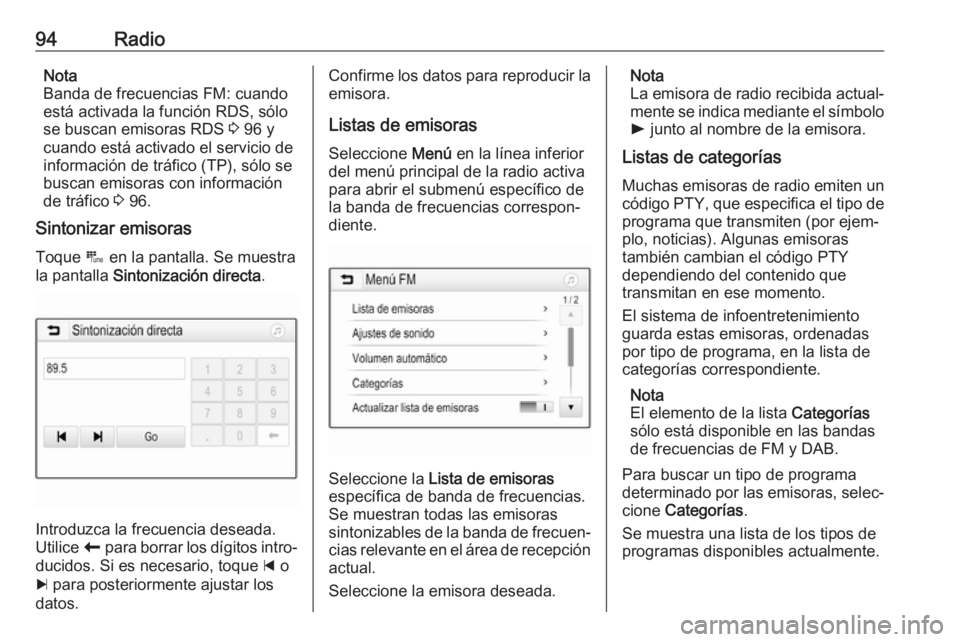
94RadioNota
Banda de frecuencias FM: cuando
está activada la función RDS, sólo se buscan emisoras RDS 3 96 y
cuando está activado el servicio de
información de tráfico (TP), sólo se
buscan emisoras con información
de tráfico 3 96.
Sintonizar emisoras
Toque B en la pantalla. Se muestra
la pantalla Sintonización directa .
Introduzca la frecuencia deseada.
Utilice r para borrar los dígitos intro‐
ducidos. Si es necesario, toque d o
c para posteriormente ajustar los
datos.
Confirme los datos para reproducir la
emisora.
Listas de emisoras Seleccione Menú en la línea inferior
del menú principal de la radio activa
para abrir el submenú específico de
la banda de frecuencias correspon‐
diente.
Seleccione la Lista de emisoras
específica de banda de frecuencias.
Se muestran todas las emisoras
sintonizables de la banda de frecuen‐ cias relevante en el área de recepción
actual.
Seleccione la emisora deseada.
Nota
La emisora de radio recibida actual‐ mente se indica mediante el símbolo
l junto al nombre de la emisora.
Listas de categorías
Muchas emisoras de radio emiten un
código PTY, que especifica el tipo de programa que transmiten (por ejem‐
plo, noticias). Algunas emisoras
también cambian el código PTY
dependiendo del contenido que
transmitan en ese momento.
El sistema de infoentretenimiento
guarda estas emisoras, ordenadas
por tipo de programa, en la lista de
categorías correspondiente.
Nota
El elemento de la lista Categorías
sólo está disponible en las bandas de frecuencias de FM y DAB.
Para buscar un tipo de programa
determinado por las emisoras, selec‐
cione Categorías .
Se muestra una lista de los tipos de
programas disponibles actualmente.
Page 95 of 123
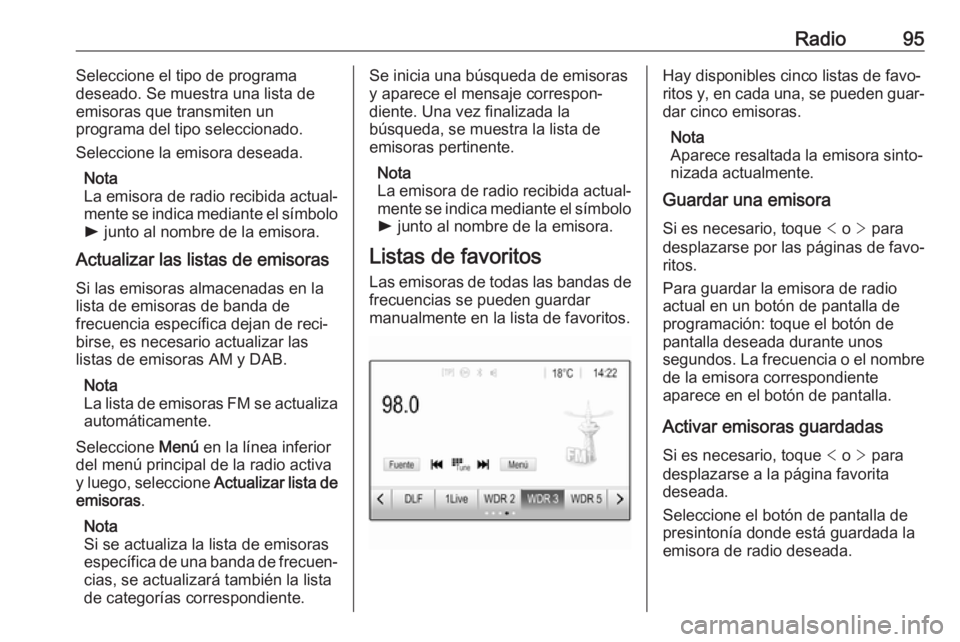
Radio95Seleccione el tipo de programa
deseado. Se muestra una lista de
emisoras que transmiten un
programa del tipo seleccionado.
Seleccione la emisora deseada.
Nota
La emisora de radio recibida actual‐
mente se indica mediante el símbolo
l junto al nombre de la emisora.
Actualizar las listas de emisoras
Si las emisoras almacenadas en la lista de emisoras de banda de
frecuencia específica dejan de reci‐ birse, es necesario actualizar las
listas de emisoras AM y DAB.
Nota
La lista de emisoras FM se actualiza automáticamente.
Seleccione Menú en la línea inferior
del menú principal de la radio activa
y luego, seleccione Actualizar lista de
emisoras .
Nota
Si se actualiza la lista de emisoras
específica de una banda de frecuen‐ cias, se actualizará también la lista
de categorías correspondiente.Se inicia una búsqueda de emisoras
y aparece el mensaje correspon‐
diente. Una vez finalizada la
búsqueda, se muestra la lista de
emisoras pertinente.
Nota
La emisora de radio recibida actual‐
mente se indica mediante el símbolo
l junto al nombre de la emisora.
Listas de favoritos Las emisoras de todas las bandas de
frecuencias se pueden guardar
manualmente en la lista de favoritos.Hay disponibles cinco listas de favo‐
ritos y, en cada una, se pueden guar‐
dar cinco emisoras.
Nota
Aparece resaltada la emisora sinto‐
nizada actualmente.
Guardar una emisora
Si es necesario, toque < o > para
desplazarse por las páginas de favo‐
ritos.
Para guardar la emisora de radio
actual en un botón de pantalla de
programación: toque el botón de
pantalla deseada durante unos
segundos. La frecuencia o el nombre
de la emisora correspondiente
aparece en el botón de pantalla.
Activar emisoras guardadas Si es necesario, toque < o > para
desplazarse a la página favorita
deseada.
Seleccione el botón de pantalla de
presintonía donde está guardada la
emisora de radio deseada.
Page 96 of 123

96RadioDefinir el número de páginas de
favoritos disponibles
Para definir el número de páginas de favoritos visualizadas para la selec‐
ción, pulse ; y luego, seleccione
AJUSTES en la pantalla.
Seleccione Radio y luego Administrar
favoritos para mostrar el submenú
correspondiente.
En función de las páginas de favoritos que quiera que se visualicen, active o desactive las páginas.
Radio Data System (RDS) El RDS es un servicio de emisoras de
radio FM que facilita en gran medida
encontrar la emisora deseada y que
no haya problemas de recepción.
Ventajas del RDS ● En la pantalla aparece el nombre
del programa de la emisora sinto‐ nizada en vez de su frecuencia.
● Durante la búsqueda de emiso‐ ras, el sistema de infoentreteni‐miento sólo sintoniza emisoras
RDS.● El sistema de infoentreteni‐ miento siempre sintoniza la
frecuencia con mejor calidad de
recepción de la emisora selec‐
cionada mediante la función AF (frecuencia alternativa).
● Dependiendo de la emisora que se reciba, el sistema de infoen‐
tretenimiento muestra radio texto
que puede contener, por ejem‐
plo, información sobre el
programa actual.
Configuración de RDS Toque Menú en la línea inferior del
menú principal de la radio FM para
abrir el submenú específico de la
banda de frecuencias correspon‐
diente.
Desplácese a RDS.
Activa o desactiva RDS.Programa de tráfico
Las emisoras de servicio de tráfico
por radio son emisoras RDS que
emiten noticias de tráfico. Si el servi‐
cio de información de tráfico está acti‐
vado, se interrumpirá la reproducción de la fuente de audio en curso mien‐
tras dure el aviso de tráfico.
Activación de la función del programa
de tráfico
Seleccione Menú en la línea inferior
del menú principal de la radio FM
para abrir el submenú específico de
la banda de frecuencias correspon‐
diente.
Toque el botón de pantalla junto a
Programa de tráfico para activar o
desactivar la función.
Nota
Si la lista de emisoras, TP se visua‐ liza junto a las emisoras que propor‐
cionan el programa de tráfico.
Si está activado el servicio de infor‐
mación de tráfico, aparecerá [TP] en
la línea superior de todos los menús
principales. Si la emisora actual no
tiene servicio de información de